简介:本资源深入探讨了PowerPoint的设计和制作技巧,包括如何通过实践提升技能。内容涵盖PPT内容结构、色彩搭配、视觉元素的使用、字体选择、动画效果以及版式设计的一致性等方面。通过练习题和案例分析,用户可以学习如何创造引人入胜且信息传达有效的演示文稿。 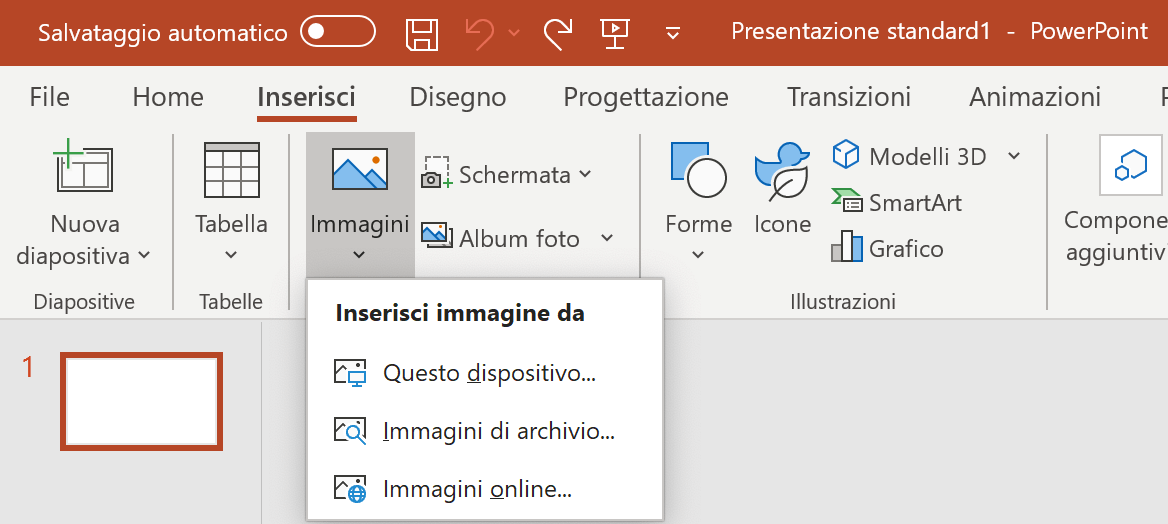
1. PPT内容结构和逻辑设计
为了制作出具有逻辑性和吸引力的PPT演示文稿,首先需要掌握内容结构和逻辑设计的基础知识。一个有效的PPT演示文稿应该具备清晰的结构,这样才能帮助观众更好地理解展示内容,并记住关键信息。
1.1 PPT内容的构建原则
构建PPT内容时,应该遵循以下原则: - 简洁性 :确保每页PPT只有一个中心思想。 - 逻辑性 :内容应按照逻辑顺序排列,使观众能够跟随演讲者的思路。 - 相关性 :确保每页幻灯片的内容都与演讲主题直接相关。
1.2 构建PPT内容的步骤
为了构建出成功的PPT,需要遵循以下步骤:
- 确定目标和主题 :明确你想要传达的信息或论点。
- 收集和筛选信息 :搜集与主题相关的所有可能的信息,然后选择最核心的部分。
- 设计内容框架 :制定一个有逻辑的内容框架,安排信息的顺序。
- 设计幻灯片的布局 :根据框架内容设计幻灯片布局,包括标题、子标题、图像、图表等元素的布局。
1.3 内容和逻辑设计的实例展示
一个实际的PPT内容和逻辑设计的案例可以帮助理解如何将理论应用于实践中。例如,一份关于市场营销策略的PPT可能按以下步骤构建:
- 介绍幻灯片 :明确目标市场和策略的总体目标。
- 市场分析 :用数据和图表展示目标市场的现状。
- 竞争对手分析 :比较主要竞争对手的优劣势。
- 我们的策略 :详细说明自己的市场进入策略。
- 预期结果 :展示通过实施策略预期达到的结果。
- 结论和Q&A :总结演讲内容,并提供问答环节。
这样的结构清晰地展示了PPT制作中内容和逻辑设计的重要性,让观众能够更好地理解和记住演讲的重点。
2. 色彩搭配的视觉吸引力
2.1 色彩理论基础
2.1.1 色彩的基本概念
色彩在PPT设计中承担着极为重要的角色。基本的色彩理论帮助我们理解如何通过颜色的组合来表达情感、传递信息并吸引观众的注意力。色彩通常被分为三类:原色、间色和复色。
- 原色 是指不能通过混合其他色彩来得到的颜色,如红色、蓝色和黄色。
- 间色 是指两种原色混合而成的颜色,例如绿色(蓝+黄)、紫色(红+蓝)和橙色(红+黄)。
- 复色 是指通过混合原色和间色获得的更复杂的颜色。
理解这些色彩的基础有助于我们更好地控制和使用色彩来创造视觉上的和谐和冲击力。
2.1.2 色彩的心理影响
每种颜色都能唤起特定的情感反应和心理联想。例如,红色通常与激情、能量和危险相关联,蓝色则给人以平静、专业和信任的感觉。黄色通常被视为温暖和乐观的色彩,而绿色则与大自然、和平和成长相关。
为了使PPT更具吸引力,设计者必须考虑色彩的心理影响,结合主题来选择最合适的色彩。这种心理反应是普遍存在的,但也会受到文化、个人经历等因素的影响。
2.2 色彩搭配技巧
2.2.1 色轮的应用
色轮是理解和应用色彩关系的有力工具。它是一种基于原色、间色和复色的圆形图形。设计师通常使用色轮来找到色彩的和谐组合,例如:
- 互补色搭配 :位于色轮对面的颜色,如红色和绿色。
- 相似色搭配 :色轮上相邻的颜色,如红色、橙色和黄色。
- 三角色搭配 :均匀分布在色轮上的三种颜色,如红色、蓝色和黄色。
通过色轮的帮助,我们可以创建视觉上吸引人的色彩搭配,从而使PPT内容更加生动和引人注目。
2.2.2 配色方案的选取
一个成功的配色方案包括一个主色(主题色)和一个或多个辅助色。主色通常占据PPT中大面积的视觉区域,而辅助色则用来强调、区分或补充主色。
创建配色方案时,可以使用在线工具或软件(如Adobe Color CC)来帮助我们快速生成和谐的色彩组合。重要的是要确保配色方案既能够体现设计主题,又能够维持良好的可读性和视觉舒适性。
2.3 色彩在PPT中的实际应用
2.3.1 背景色和文字颜色的搭配
选择合适的背景色和文字颜色是保证PPT可读性的关键。设计师应避免使用过于刺眼或难以区分的文字与背景色搭配。通常建议使用深色文字配浅色背景,或浅色文字配深色背景。
此外,也可以利用色彩对比度来引导观众的注意力。例如,高对比度的文字和背景能够使观众更容易集中注意力在关键信息上,而低对比度则适用于创建柔和或不引人注目的视觉效果。
2.3.2 用色彩增强视觉重点
色彩是突出信息重点的有效工具。设计师可以使用鲜明的颜色来强调重要的数据、图表或是关键词汇,以此来引起观众的注意。
例如,在一个PPT中,如果大部分背景色是白色或浅色系,设计师可以使用亮色或是对比色(如亮蓝色)来强调某些文本或图像。不过,应注意不要过度使用鲜艳色彩,以免分散观众的注意力或导致视觉疲劳。
色彩搭配和应用是PPT设计中的关键部分,它直接影响到演示文稿的吸引力和传达效果。通过理解色彩理论基础、掌握色彩搭配技巧,并在实际应用中注重色彩搭配的细节,可以大大提高PPT的整体视觉吸引力。在接下来的章节中,我们将进一步探讨图像、图表、字体和动画等其他设计要素,它们都是构成一个优秀PPT的重要组成部分。
3. 图像、图表和图形的有效使用
在现代演示文稿中,图像、图表和图形是传达信息和吸引观众注意力的关键元素。它们可以帮助观众更好地理解和记忆演讲的内容,但同时若使用不当,也可能导致信息的混乱和误解。本章将探讨如何在PPT中有效使用这些视觉元素,以增强演示文稿的传达效果。
3.1 图像的选取和应用
图像不仅需要视觉吸引力,更需要与内容主题相关联,才能有效地辅助信息传达。
3.1.1 图像的选择标准
选择适合的图像对PPT的整体效果至关重要。一个好的PPT图像应满足以下标准:
- 相关性 :图像必须与演示文稿的主题和内容紧密相关,最好能够直白地说明或支持你的观点。
- 清晰度 :图像需高清且分辨率足够,在放大和投影时仍能保持清晰。
- 质量 :避免模糊或过度压缩的图像,这类图像会减低演示的专业性。
- 版权 :确保所使用的图像没有版权问题,或已经获得了相应的使用许可。可以使用如Unsplash、Pixabay等提供免费版权图片的网站,或购买合法版权的图片。
3.1.2 图像的版权问题
版权问题是设计PPT时经常被忽视的方面,但却是非常重要的。侵犯版权不仅可能导致法律纠纷,也会损害演示人的职业形象。以下是一些确保图像版权安全的建议:
- 使用合法的图片资源网站获取图片。
- 确保购买或获得图片的使用许可。
- 注意图片的使用范围和限制,例如是否需要署名或仅限于教育用途。
- 避免使用谷歌图片搜索等搜索引擎直接下载图片,这些图片可能受版权保护。
3.2 图表和图形的制作与应用
图表和图形用于展示数据和信息,帮助观众更好地理解复杂概念。
3.2.1 图表的种类与选择
有多种图表类型可供选择,如条形图、折线图、饼图、散点图等。每种图表有其特定用途:
- 条形图 :适合展示不同类别数据的大小比较。
- 折线图 :适合展示数据随时间的变化趋势。
- 饼图 :显示各部分占整体的比例关系。
- 散点图 :适用于展示两个变量之间的关系。
选择正确的图表类型对于信息的清晰展示至关重要。例如,如果目的是展示趋势,应选择折线图而不是柱状图。
3.2.2 图形与数据的结合展示
图形与数据的结合能够更直观地传达信息。使用图形化的元素,如图标、图形等,可以辅助说明数据背后的含义。例如,在展示销售数据时,使用代表销售额的图形(如货币符号或图表)可以更直观地展示数据。
3.3 图像、图表和图形的优化
优化是为了确保视觉元素在不牺牲质量的情况下,尽可能高效地加载和显示。
3.3.1 提高视觉效果的技巧
为了提升视觉效果,可以采取以下措施:
- 色彩对比 :使用鲜明的色彩对比突出重点信息。
- 图像编辑 :在不破坏图像质量的前提下进行适当的裁剪和调整对比度、亮度。
- 图表设计 :确保图表的设计简洁,不包含过多的装饰性元素,以免分散观众注意力。
3.3.2 减少文件大小和优化性能
图像和图表如果文件过大,会影响PPT的加载速度和性能,特别是在网络不稳定或投影时。以下是一些优化方法:
- 压缩图像 :使用图像编辑软件(如Photoshop)或在线工具(如TinyPNG)来压缩图像文件大小。
- 简化图表 :在保持信息清晰的前提下,尽量简化图表设计。
- 外部链接 :对于体积较大的媒体文件,可以考虑使用云存储服务进行链接,而非直接嵌入PPT中。
下面是一个优化过程的简单示例:
示例:压缩PPT中的图像文件
- 在PPT中,选择“文件” -> “导出” -> “更改文件类型” -> “压缩图片”。
- 选择适当的压缩设置,如“Web/屏幕”适用于在屏幕上显示,或“电子邮件”适用于通过电子邮件发送。
- 点击“确定”,保存PPT。
这个过程将帮助减小PPT文件的整体大小,同时尽量保持图像质量。
通过以上方法,我们可以确保图像、图表和图形在演示文稿中既美观又高效。接下来,我们将深入探讨如何在PPT中通过调整字体来加强演示的视觉效果和传达效果。
4. 字体选择与大小调整
4.1 字体的选择和应用
字体类型与适用场景
在设计PPT时,选择合适的字体是至关重要的。字体不仅影响可读性,还能传递特定的情感和风格。常见字体类型可以分为衬线体(Serif)和无衬线体(Sans-Serif),以及手写体(Script)和显示体(Display)。
衬线体如Times New Roman,在长段文字中易于阅读,适合书籍、文章等正式文本,但在PPT中使用需要谨慎,以避免显得过于老旧。无衬线体如Arial或Helvetica,是PPT设计中更常用的字体类型,因其简洁、现代的外观而受到青睐。手写体则适合用于标题或小段文字,传递一种轻松或艺术的感觉。显示体包括粗体字(Bold)、斜体字(Italic)、花体字(Fancy)等,通常用于吸引注意力的地方。
网络字体资源的利用
随着互联网的发展,越来越多的在线字体库提供了丰富的字体资源。这些资源往往包括多种字体样式、字体权重以及一系列配套的图标字体等。使用网络字体的便利之处在于它们无需在每个演示设备上安装即可使用。例如,Google Fonts提供了一个广泛选择的平台,用户可以直接在PPT软件中引用网络字体。
网络字体库如Google Fonts、Adobe Fonts等,都允许用户搜索、预览以及免费下载字体。使用这些字体时,需要确保观众的设备可以加载字体,否则可能会影响PPT的显示效果。
示例代码:
在Google Fonts上找到喜欢的字体,点击“Select this style”按钮,复制提供的CSS链接到你的PPT中。
4.2 字体大小的调整策略
依据内容重要性调整字体大小
调整字体大小是控制PPT内容重点的有效方法。通常,标题的字体大小应该比正文大,以便观众可以迅速抓住演讲的主线。副标题的字体大小可以介于标题和正文之间,作为内容的过渡。此外,列表项和子点的字体大小也应该小于标题,但要大于正文,以便清晰地区分不同的内容层级。
保持阅读舒适性的最佳实践
选择字体大小时,应考虑观众的阅读舒适度。一般来说,正文的字体大小不应小于20pt,标题的字体大小则视PPT背景和视觉效果而定,但要确保从远处能清晰阅读。同时,过大的字体也会造成视觉压力,因此,应避免在PPT中过度使用大号字体。
4.3 字体与PPT整体风格的协调
字体风格与主题匹配
为了保持PPT设计的整体一致性,所选字体应该与演讲的主题和内容相匹配。例如,科技主题可能更适合无衬线字体,而艺术展览则可能需要更富有个性的手写体。考虑到观众的预期和接受度,字体的选择应尽量简洁明了,避免使用过于花哨或难以阅读的字体。
字体和色彩搭配的统一性
字体的色彩选择也需要和PPT的整体配色方案保持一致性。色彩的对比度、饱和度和明度都要和背景色协调,以确保文字的清晰度。同时,色彩搭配还应考虑不同文化和场合的含义,以避免产生误解或不适。
示例代码:
假设我们的PPT主题是“自然”,我们可以选择衬线字体如Garamond作为正文,其古典气息和自然主题相匹配,同时选择现代感的无衬线字体如Roboto作为标题。
| 字体类型 | 字体名称 | 使用场景 | 字体大小范围(pt) | |----------|----------|----------|---------------------| | 衬线体 | Garamond | 正文 | 20-24 | | 无衬线体 | Roboto | 标题 | 32-54 | | 手写体 | Pacifico | 标题 | 40-48 | | 显示体 | Impact | 引用 | 28-32 |
在上表中,我们总结了不同字体类型和使用场景所推荐的字体大小范围。这些数值只作为一般参考,具体设计时还需要根据实际情况灵活调整。
5. 动画和过渡效果的适度应用
5.1 动画效果的分类与选择
在PPT中合理地运用动画可以使演示更加生动和吸引观众的注意力,但是过度的动画效果则可能适得其反。因此,本节将探讨不同类型的动画效果及其与内容的匹配。
5.1.1 不同类型的动画效果
动画效果可以大致分为以下几类:
- 进入效果:适用于文本、图片或其他对象的首次出现,比如淡入、飞入、弹跳等。
- 强调效果:用于突出某些元素,比如颜色填充、缩放、旋转等。
- 退出效果:当对象消失时使用,比如淡出、飞出、飘走等。
- 路径效果:对象沿特定路径移动,适用于复杂的动作序列或引导观众注意力。
5.1.2 动画效果与内容的匹配
选择动画效果时,应考虑到演示内容和目的。例如:
- 如果你希望强调某个图表中的特定数据,可以选择缩放强调效果。
- 在介绍新的概念或主题时,可以使用逐渐出现的进入效果,以此模拟逐步展开的概念。
- 对于需要特别关注的数据或结论,退出效果可以使观众的注意力集中在后续的内容上。
5.2 过渡效果的运用技巧
过渡效果指的是幻灯片之间的切换动画,它们能够帮助平滑地从一个幻灯片过渡到下一个。
5.2.1 过渡效果的分类
过渡效果的分类包含:
- 推动效果:如向上推出、向左滑动等。
- 覆盖效果:新的幻灯片覆盖旧的幻灯片。
- 渐变效果:幻灯片以淡入淡出的方式转换。
- 旋转效果:幻灯片以旋转的方式进行切换。
5.2.2 过渡效果的适度原则
过渡效果在PPT中的应用应该遵循以下原则:
- 保持简洁 :过渡效果应该简单,不要喧宾夺主。
- 保持一致性 :所有的过渡效果应该在整个演示中保持一致,以维持设计的一致性。
- 考虑时间 :选择的过渡效果不应拖慢演示的速度。
5.3 动画与过渡效果的优化
为了提升演示的流畅性并避免观众分心,必须优化动画和过渡效果的应用。
5.3.1 提高演示流畅性的方法
- 使用高级自定义动画选项 :这些选项允许更精细的动画控制,比如延迟时间和播放顺序。
- 测试动画效果 :在不同的设备和设置中测试动画效果,确保其在各种情况下都运行流畅。
5.3.2 避免过度使用动画的建议
- 限制动画数量 :确保每张幻灯片上动画元素的数量有限,避免过多的动画分散观众的注意力。
- 使用动画以强化信息 :动画应为演示内容服务,强化关键点,而不是作为装饰。
实际案例分析
假设我们有一个介绍新的营销策略的PPT演示,我们希望在引入策略名称时引起观众的注意。我们可以使用一个弹跳进入效果来呈现策略名称,并在介绍完关键点后,用淡出效果作为结束。同时,在每张幻灯片之间使用简单的淡入淡出过渡效果。
graph TD
A[幻灯片开始] --> B[淡入过渡]
B --> C[弹跳动画:策略名称出现]
C --> D[介绍策略要点]
D --> E[淡出退出]
E --> F[新幻灯片淡入过渡]
以上流程图演示了一个动画和过渡效果的逻辑流程。每个步骤的动画都被清晰地标注,以便于理解其在演示中的作用。
动画和过渡效果在PPT中是表现手法,而不是目的。合理地使用它们,能够显著提升演示的专业性和观众的参与度。在实际操作中,要根据演示内容和演讲者的目的,恰当地选择和应用动画及过渡效果,以实现最佳的演示效果。
6. PPT版式设计的一致性维护
6.1 版式设计的基本原则
6.1.1 一致性的重要性
一致性在PPT版式设计中是至关重要的一环,它有助于观众更好地理解和记忆演讲内容。一致性不仅体现在视觉元素上,如字体、颜色和图形的统一性,还包括了信息架构和导航的一致性。确保PPT的每一页都保持同样的布局、风格和设计语言,能够让观众的注意力集中在内容上,而不是分散在不同的设计风格上。例如,在所有的幻灯片中使用同样的边距、对齐方式和标题格式,这将帮助观众形成对演讲内容的预期。
6.1.2 版式设计的构成要素
版式设计是指在一定的版面空间内,对文字、图片、色彩、线条、图形等各种元素的组织和排列。一个良好的版式设计会考虑到如下几个要素:
- 版心(或版面) :决定内容摆放位置的虚拟矩形区域。
- 网格系统 :用于确定元素位置的参考线网络,有助于维持设计的有序性与一致性。
- 字体和排版 :影响可读性和专业性的关键因素,要确保清晰易读同时又能表现主题。
- 图形和颜色 :用以吸引注意力和强化信息传达的视觉元素,统一性在此中也起着关键作用。
- 空白(留白) :版面中的非内容区域,有助于避免视觉混乱,使内容更加突出。
在PPT设计中,确保这些构成要素在所有幻灯片中保持一致,是设计一个高质量演示文稿的关键。
6.2 版式设计的实操技巧
6.2.1 利用母版统一设计
微软PowerPoint和类似软件中的“母版”视图功能是一个强大的工具,它可以帮助我们快速建立和维护整个演示文稿的一致性。在母版视图中,你可以设置:
- 标题和副标题的字体样式、颜色、大小
- 页脚和页码的位置
- 背景和主题颜色
- 水印或公司标志的固定位置和样式
- 列表和文本框的默认格式
一旦在母版中设置了这些元素,每当你添加新的幻灯片时,它们将自动继承母版的样式。这样,即使是对PPT设计不太熟悉的人也能保持整个演示文稿的外观统一。
6.2.2 标准化元素的重复使用
除了母版视图,还可以创建一个标准化的设计元素库,包括常用的标题样式、按钮、图标等。在PPT中,利用“格式刷”快速复制和应用这些样式。此外,你可以通过创建自定义的设计模板来重复使用常见的布局和元素,这些模板可以包含已经设计好的图形、图表、甚至是文本框和图片占位符。
这里有一个例子来说明如何使用PPT中的“格式刷”:
1. 选择一个已经设计好的标题框,并调整为期望的样式(字体、颜色、大小等)。
2. 选择“格式刷”工具(位于“开始”选项卡的“剪贴板”组内)。
3. 选中要应用新样式的标题框,并单击“格式刷”来应用之前的设计。
通过这种方式,可以迅速将统一的设计元素应用到整个PPT中。
6.3 版式设计的案例分析
6.3.1 成功PPT版式设计案例
让我们考虑一个企业年度报告的PPT案例。这份报告的版式设计特别强调了以下几点:
- 页眉和页脚的统一性 :页眉包含公司Logo和页面编号,页脚是简短的导航栏,这在每个幻灯片中都保持不变。
- 标题和副标题的层次结构 :通过字体大小和颜色区别主标题和副标题,这有助于观众分辨信息的优先级。
- 主题色彩的重复使用 :公司标志的颜色被用作幻灯片的主题色彩,这种重复使用增强了品牌的识别度。
- 图表和图像的标准化 :所有图表和图像都遵循一定的边距和对齐方式,以便视觉上协调一致。
通过这些措施,PPT版式设计的一致性得到了极大的提高,并有效地突出了企业年度报告的核心内容。
6.3.2 版式设计错误案例剖析
相对于成功案例,我们也会遇到设计不佳的PPT,它们常常有以下问题:
- 不同风格的字体混合使用 :如在一页幻灯片中同时使用了宋体和Arial字体,使得视觉效果杂乱。
- 颜色搭配混乱 :使用多种颜色且彼此之间缺乏搭配逻辑,导致幻灯片看起来眼花缭乱。
- 布局不一 :各个幻灯片的布局差异较大,包括图表大小、文字排版等,破坏了整体的专业性。
- 过多或过少的空白 :有些幻灯片内容过多、缺乏足够空白,而有些则空白太多,这些都会影响信息的清晰度和可读性。
这些错误案例提供了反面教材,它们告诉我们版式设计中的一些常见错误,避免这些问题可以帮助我们设计出更加专业和统一的PPT。
通过本章的介绍,我们了解了PPT版式设计中保持一致性的原则、技巧以及实践案例,这些都是确保PPT专业性和易理解性的重要组成部分。
7. PPT演示技巧与观众互动
7.1 有效的开场与结尾
在准备PPT演示时,一个吸引人的开场能够立即抓住观众的注意力。可以通过一个引人入胜的问题、一个相关的引用或一个戏剧性的陈述来开始。此外,演示的结尾也很重要,它应该总结关键点并留下深刻印象。一个有效的结尾可以是一个强有力的陈述、一个有趣的引用,或者是一个呼吁观众采取行动。
7.2 控制节奏和时间管理
演示的节奏是保持观众参与度的关键因素。使用倒计时功能,确保每个部分不会占用过多的时间。还可以通过练习多次来掌握每个部分的时间长度。此外,在演示过程中要确保逻辑流畅,避免因紧张而过快地进行演讲。
7.3 与观众的互动技巧
与观众的有效互动可以显著提高演示的吸引力和参与度。提问是一个很好的互动方式,它可以帮助观众保持专注并参与到演示中来。你还可以使用实时反馈工具或在线投票来增加参与感。互动游戏或活动也是与观众建立联系的有效方式,但要确保它们与演示内容相关,并且不会分散观众的注意力。
7.4 演示中的非语言交流
非语言交流,如肢体语言、面部表情和眼神交流,在演示中同样重要。肢体语言应该自信和开放,面部表情应该反映你对内容的热情和自信。眼神交流可以帮助建立与观众之间的联系,让他们感觉被看到和听到。
7.5 应对意外情况的策略
即使是最好的准备也可能遇到意外。确保你已经准备好应对技术问题、突发的问题或观众的质疑。学会快速思考并适应环境变化,这有助于在意外发生时保持冷静。
graph LR
A[开始演示] --> B[有效的开场]
B --> C[控制节奏和时间管理]
C --> D[与观众互动]
D --> E[运用非语言交流]
E --> F[应对意外情况]
F --> G[结束演示]
为了演示的非语言交流,一个推荐的工具是使用PowerPoint中的“幻灯片放映”模式,这可以帮助你保持眼神交流。同时,确保在开始演示之前熟悉你的内容和流程。
示例代码块展示如何在PPT中使用“演讲者备注”功能,以便在演示中提供额外的指导。
[幻灯片1: 有效的开场]
[备注: 开场白中包含一个与内容相关的有趣问题,以吸引观众的注意力。]
[幻灯片5: 控制节奏和时间管理]
[备注: 使用PPT倒计时功能来确保每个幻灯片不超过2分钟。]
[幻灯片10: 与观众互动]
[备注: 在讨论关键点之前提出一个简短的问题,鼓励观众参与。]
[幻灯片15: 运用非语言交流]
[备注: 在讲话时保持自信的肢体语言,和观众保持适当的眼神交流。]
通过这些策略和准备,演示者能够创造一个更加吸引人、互动性和专业性强的演示。
简介:本资源深入探讨了PowerPoint的设计和制作技巧,包括如何通过实践提升技能。内容涵盖PPT内容结构、色彩搭配、视觉元素的使用、字体选择、动画效果以及版式设计的一致性等方面。通过练习题和案例分析,用户可以学习如何创造引人入胜且信息传达有效的演示文稿。

























 被折叠的 条评论
为什么被折叠?
被折叠的 条评论
为什么被折叠?








